7 шагов, чтобы исправить ошибку при установке подключения к базе данных в WordPress
Опубликовано: 2024-04-08У вас возникли проблемы с «Ошибкой установления соединения с базой данных» в WordPress? Я покажу вам, как быстро решить эту проблему и снова запустить ваш сайт.
Существует несколько шагов по устранению неполадок, позволяющих эффективно диагностировать и устранить эту ошибку. Выполнив эти шаги, ваш сайт сможет вернуться к нормальной работе без потери контента или данных.
Во-первых, я объясню некоторые распространенные причины, по которым вы можете увидеть «Ошибку установления соединения с базой данных» в WordPress. Далее я проведу вас через каждый шаг по устранению этих потенциальных причин, помогая вам восстановить функциональность вашего сайта.
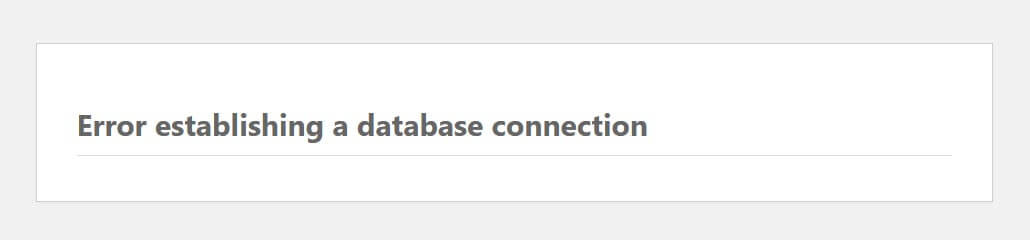
Что вызывает ошибку при установке соединения с базой данных в WordPress?
Для работы WordPress требуется как веб-сервер, так и база данных. На веб-сервере размещаются файлы PHP и другие файлы, которые должен запускать ваш сайт WordPress, например медиафайлы. В базе данных хранится вся информация о ваших сообщениях и страницах, а также сведения о конфигурации сайта. Когда пользователь просматривает страницу, PHP извлекает данные этой страницы из базы данных. Если это соединение по какой-либо причине разорвано, вы получите сообщение об ошибке подключения к базе данных.
Вот некоторые распространенные причины ошибки при установке соединения с базой данных в WordPress:
- Неправильные учетные данные для входа в систему . Неверные учетные данные для входа в базу данных являются наиболее распространенной причиной ошибок подключения к базе данных. Обычно это является причиной того, что вы видите сообщение сразу после перемещения вашего сайта WordPress на новый хост.
- Недостаточно привилегий пользователя — у вас может быть правильное имя пользователя и пароль, но у пользователя может не быть необходимых привилегий. Опять же, это чаще встречается, если вы столкнулись с ошибкой после переноса сайта.
- Повреждение базы данных — это может произойти в результате прямого манипулирования базой данных MySQL, но также может произойти случайно, например, в результате установки или удаления плагина.
- Повреждение файлов . Как и в случае с самой базой данных, поврежденные файлы также могут вызвать ошибку при установлении соединения с базой данных в WordPress.
- Проблемы с сервером базы данных . Если ваш веб-хостинг использует отдельный сервер базы данных, проблемы с этим сервером могут вызвать сообщение «Ошибка установления соединения с базой данных в WordPress», даже если сервер, на котором размещены файлы вашего сайта, работает нормально.
- Внезапное увеличение трафика . Внезапный всплеск трафика может привести к возникновению этой ошибки базы данных, поскольку ваш сайт пытается справиться с увеличением количества одновременных подключений к базе данных. Это более вероятно, если ваш сайт использует виртуальный хостинг.
Опять же, первые две проблемы наиболее распространены, если вы столкнулись с ошибкой после переноса сайта на новый хост. Остальные проблемы могут случиться с любым сайтом.
Как исправить ошибку при установке соединения с базой данных в WordPress
Теперь мы знаем, каковы потенциальные причины, пришло время устранить проблему. Следуйте этому пошаговому руководству, чтобы решить проблему с подключением к базе данных и снова подключить свой сайт к сети.
Хорошая отправная точка — сделать резервную копию вашего сайта. Решая проблему, вы не хотите рисковать еще больше навредить своему сайту. Наличие резервной копии является разумной защитой от этого. Обязательно сделайте резервную копию как файлов, так и базы данных.
Проверьте учетные данные для входа в базу данных в wp-config.php.
Вашим первым портом захода должен быть файл wp-config.php , который вы найдете в каталоге вашего сайта с именем public_html , htdocs или www . Используйте FTP-клиент, чтобы загрузить его.
Или, если ваш хост предлагает cPanel, найдите значок «Диспетчер файлов» на панели управления и перейдите в соответствующую папку.
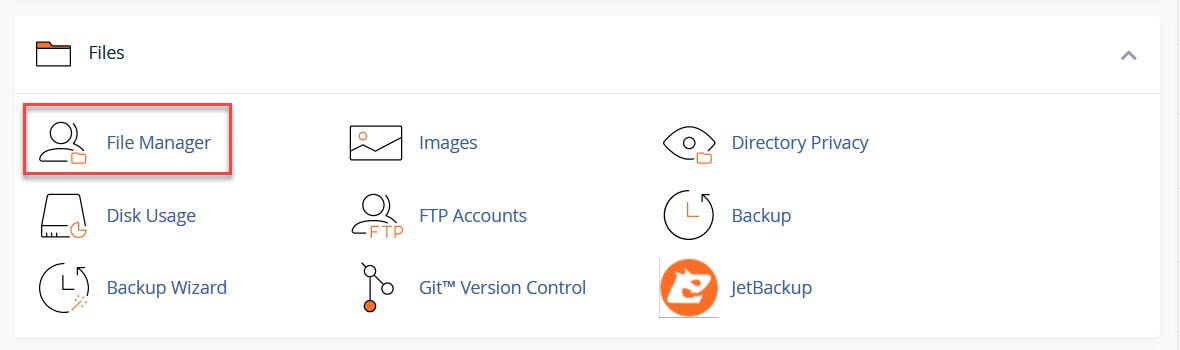
Загрузите файл wp-config.php и сохраните его. Эта версия вам понадобится в качестве резервной копии.
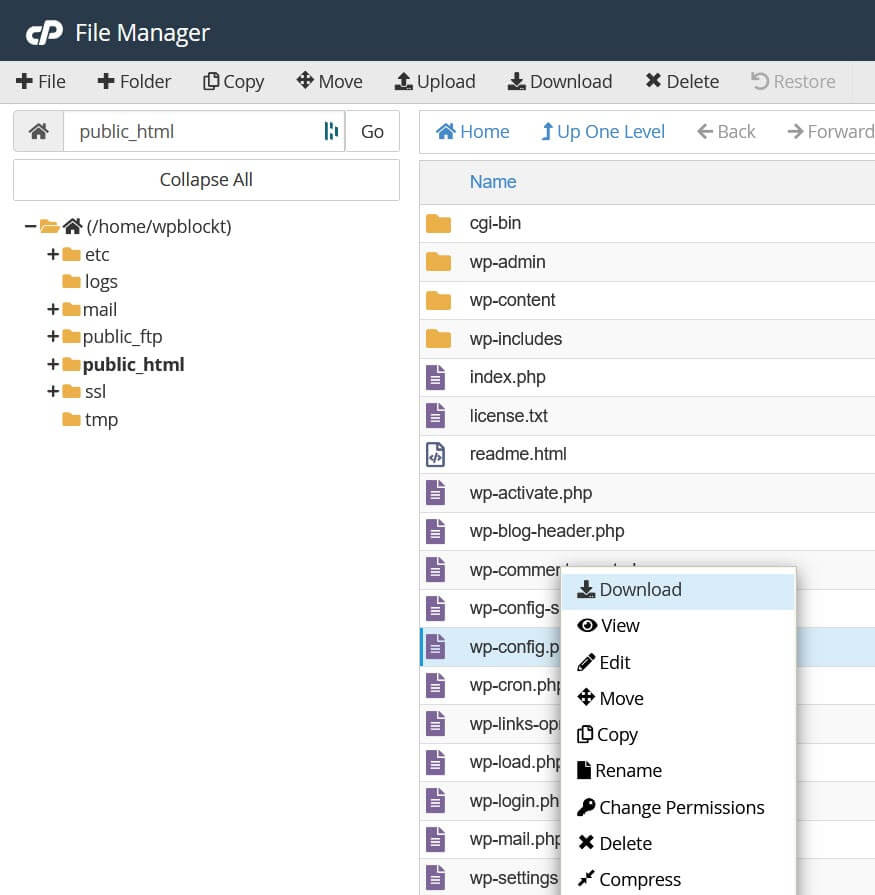
Затем найдите следующие строки кода в wp-config.php :
// ** Database settings - You can get this info from your web host ** // /** The name of the database for WordPress */ define( 'DB_NAME', 'database_name_here' ); /** Database username */ define( 'DB_USER', 'username_here' ); /** Database password */ define( 'DB_PASSWORD', 'password_here' ); /** Database hostname */ define( 'DB_HOST', 'localhost' ); /** Database charset to use in creating database tables. */ define( 'DB_CHARSET', 'utf8' ); /** The database collate type. Don't change this if in doubt. */ define( 'DB_COLLATE', '' );В приведенном выше примере показаны примеры данных. Для первых четырех перечисленных настроек (имя базы данных, имя пользователя базы данных, пароль базы данных и имя хоста базы данных) вам должна быть предоставлена информация от вашего хоста. Если вы установили WordPress вручную, вы, возможно, самостоятельно определили первые три учетных данных.
Вы можете проверить правильность имеющейся у вас информации, проверив имя базы данных, имя пользователя базы данных, пароль базы данных и имя хоста базы данных. Если вы являетесь пользователем cPanel, вы найдете соответствующую информацию в разделе «Базы данных» cPanel.
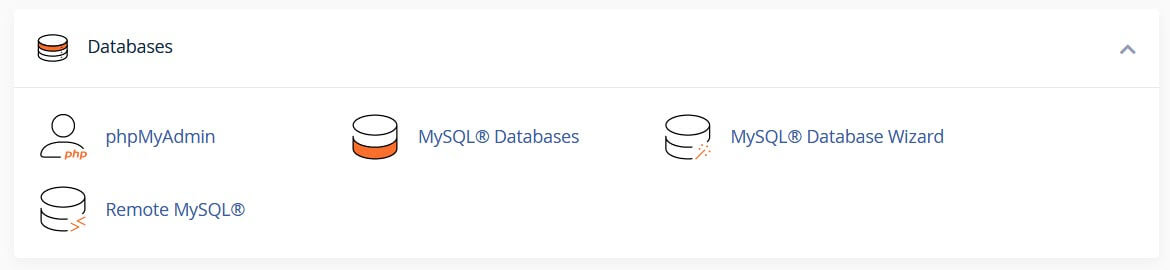
Проверьте имя базы данных
Чтобы проверить имя базы данных, перейдите в phpMyAdmin и найдите его в левой части экрана. Оно должно соответствовать имени базы данных в вашем wp-config.php .
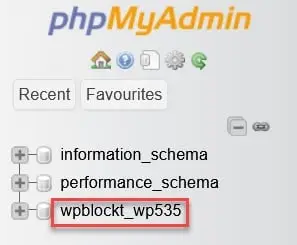

Дважды проверьте, что это правильный веб-сайт, щелкнув имя базы данных, а затем таблицу wp_options (у вас может быть другой префикс). Найдите URL-адрес сайта и домашнюю страницу. Они должны показывать URL-адрес вашего сайта.

Проверьте имя пользователя и пароль
Если имя базы данных проверено, вы можете проверить правильность имени пользователя и пароля в wp-config.php запустив простой PHP-скрипт на своем сервере.
Введите следующий код в текстовый редактор, например «Блокнот», и сохраните его как testconnect.php :
<?php $link = mysql_connect('localhost', 'username', 'password'); if (!$link) { die('Could not connect: ' . mysql_error()); } echo 'Connected to database'; mysql_close($link); ?> Там, где в сценарии указаны имя пользователя и пароль, замените их значениями из вашего wp-config.php для пользователя и пароля базы данных.
Загрузите этот скрипт на свой веб-хостинг в каталог public_html , htdocs или www (точный вариант будет зависеть от вашего хостинга).
Запустите скрипт, перейдя по адресу yourdomainname.com/testconnect.php . Если вы получите сообщение об успехе, вы знаете, что имя пользователя и пароль верны.
Если вы получите сообщение об ошибке, вам потребуется сбросить пароль пользователя базы данных или создать нового пользователя и пароль базы данных.
В cPanel вы можете найти пользователя базы данных в разделе «Базы данных MySQL» .
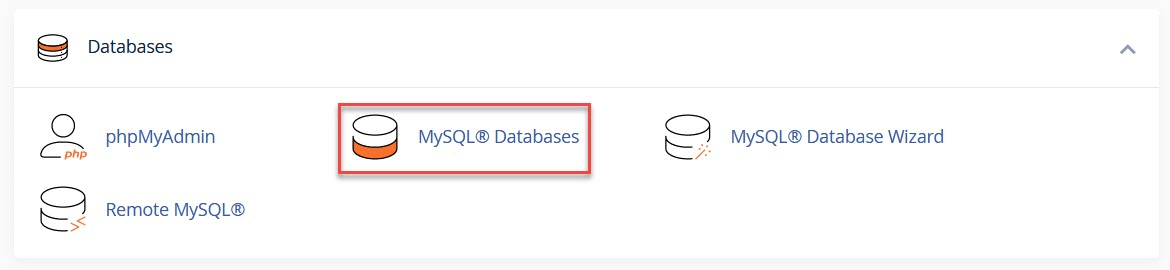
Чтобы изменить пароль пользователя базы данных, найдите « Текущие пользователи» и выберите опцию «Изменить пароль» для пользователя, которого вы хотите обновить. Когда закончите, используйте кнопку «Изменить пароль» .

Кроме того, вы можете добавить нового пользователя, заполнив форму «Добавить нового пользователя» .
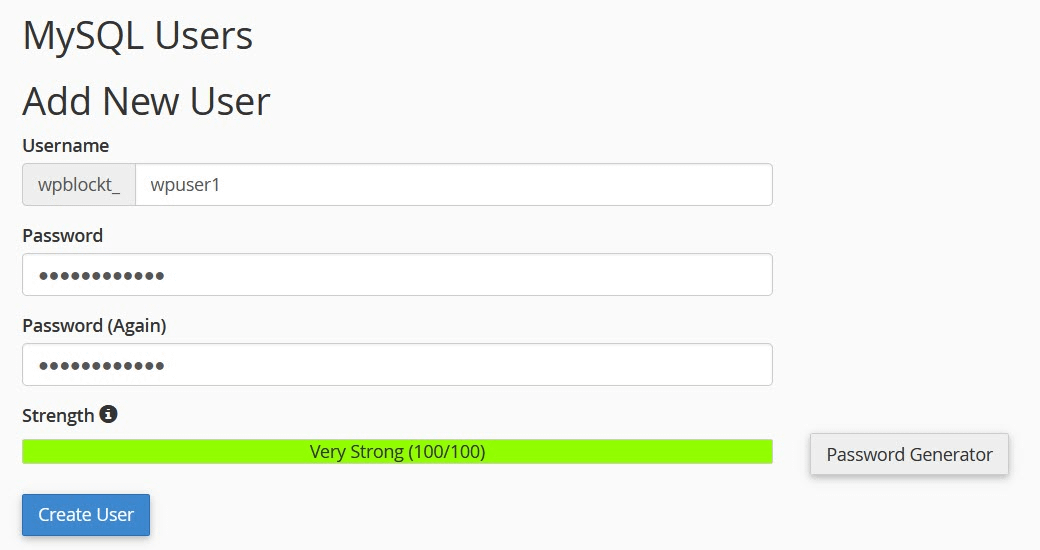
Когда вы создали своего пользователя, добавьте этого пользователя в базу данных, выбрав его из раскрывающегося списка и используя «Добавить» .
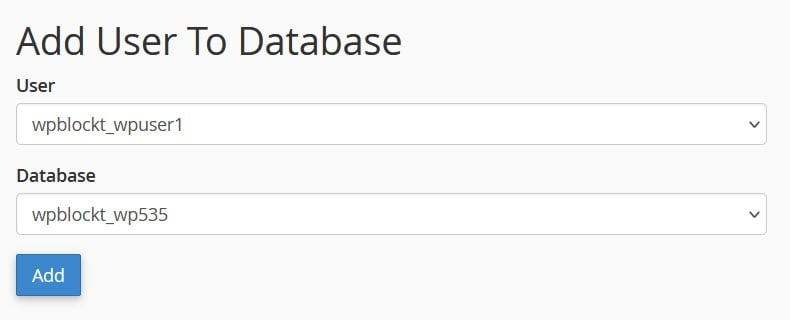
Затем вы увидите экран управления привилегиями пользователей. Проверьте все привилегии , затем внесите изменения .
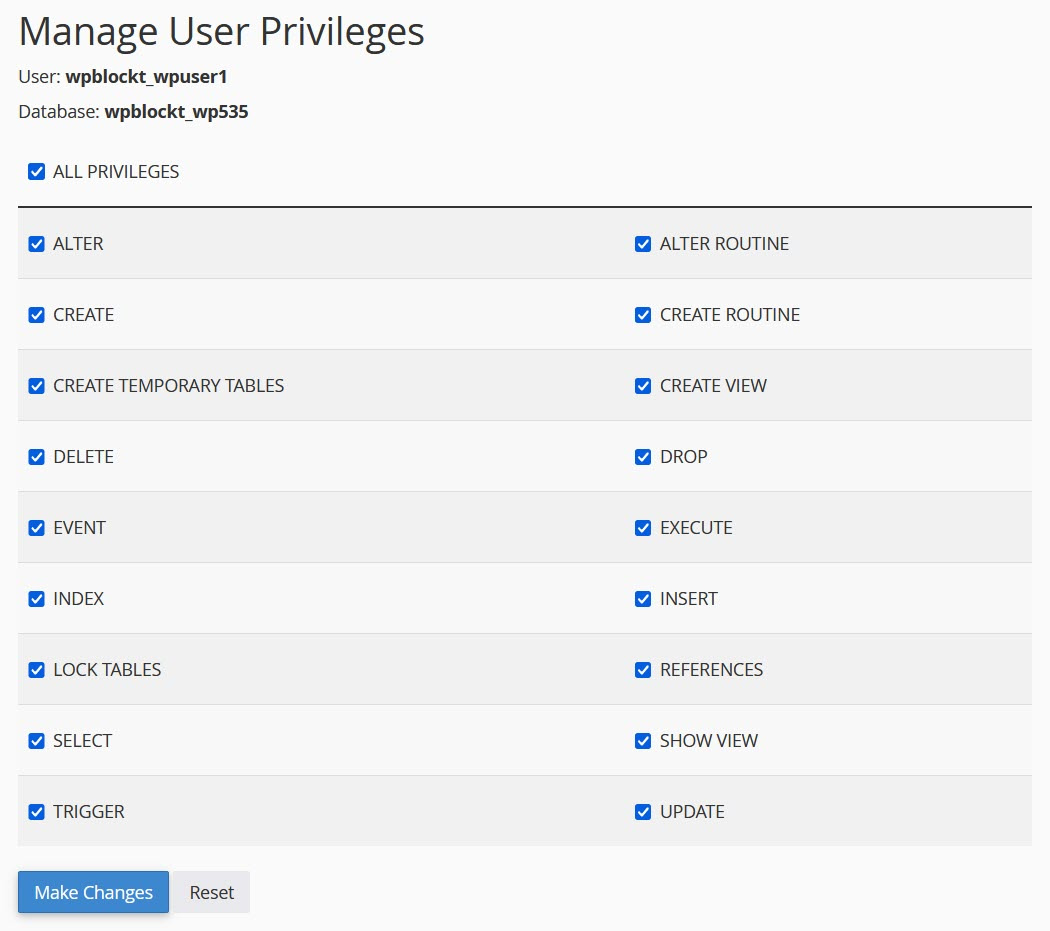
Не забудьте обновить wp-config.php и сохранить его с паролем и/или пользователем. Вы также можете удалить testconnect.php со своего сервера.
Проверьте имя хоста вашей базы данных
Если после проверки базы данных, пользователя и пароля вы по-прежнему получаете сообщение об ошибке подключения, проверьте имя хоста вашей базы данных. Имя хоста базы данных обычно — localhost , хотя некоторые хосты могут использовать 127.0.0.1 . Если ни один из этих способов вам не подходит, обратитесь к своему хостеру, чтобы узнать правильное значение.
Проверьте права пользователя базы данных
Если после проверки учетных данных вы по-прежнему получаете сообщение об ошибке, вы можете проверить, имеет ли пользователь вашей базы данных правильные привилегии. Если вы сами создали пользователя базы данных, возможно, вы случайно предоставили ему недостаточные привилегии.

В cPanel перейдите в «Базы данных MySQL» , затем «Текущие базы данных» . Найдите Привилегированных пользователей и нажмите на того, которого хотите проверить.
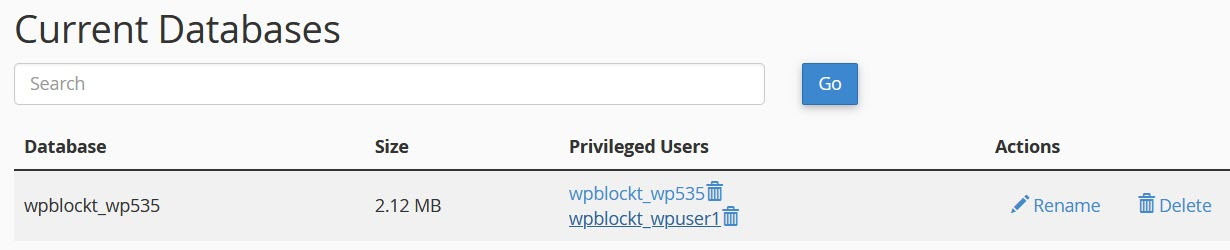
Посмотрите, какие привилегии проверяются, и убедитесь, что все привилегии включены. Используйте «Внести изменения» , чтобы сохранить все привилегии. Затем попробуйте снова получить доступ к вашему сайту.
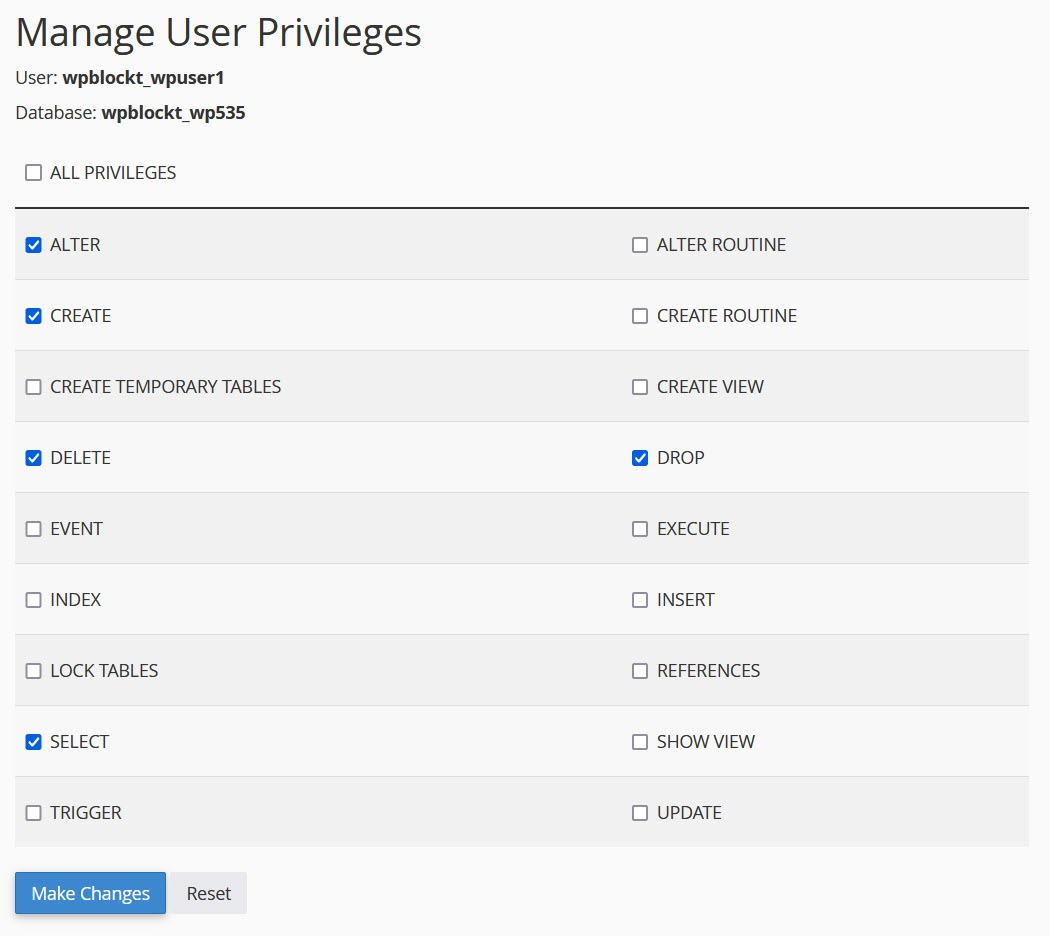
Восстановить базу данных
Если вы проверили учетные данные для входа в базу данных и права пользователя базы данных, следующим шагом будет попытка восстановления базы данных. Возможно, вам придется это сделать, если появится сообщение «Одна или несколько таблиц базы данных недоступны. Возможно, базу данных потребуется восстановить». в wp-admin .
Вы можете получить доступ к режиму восстановления, добавив следующую строку в конец wp-config.php :
define('WP_ALLOW_REPAIR', true); Отредактируйте файл wp-config.php и сохраните или загрузите обновленный файл wp-config.php в свое веб-пространство.
Затем посетите yourdomainname.com/wp-admin/maint/repair.php .
Вы получите два варианта: один для восстановления базы данных, а другой для восстановления и оптимизации базы данных. Второй требует больше времени.
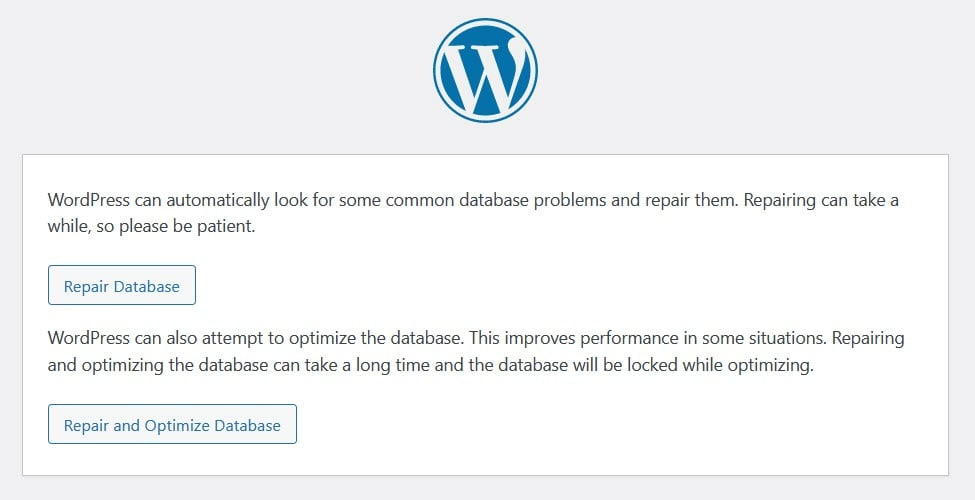
Выберите тот, который вы хотите использовать, и по завершении проверьте еще раз, устранил ли веб-сайт ошибку подключения.
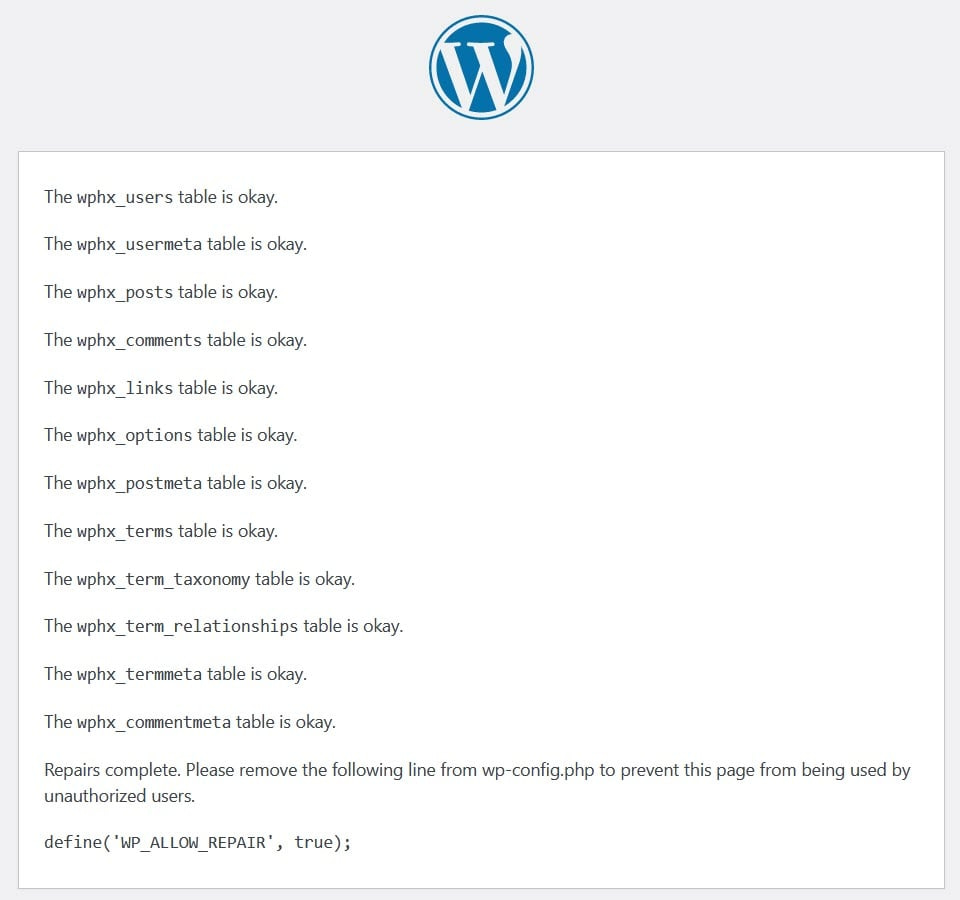
Не забудьте удалить функцию восстановления из вашего wp-config.php, иначе любой сможет запустить сценарий восстановления на вашем сервере.
Вы также можете запустить команду восстановления в phpMyAdmin. Войдите в систему и выберите свою базу данных; проверить Все таблицы; и запустите команду «Восстановить таблицу» , которую можно найти в раскрывающемся меню «С выбранным» .
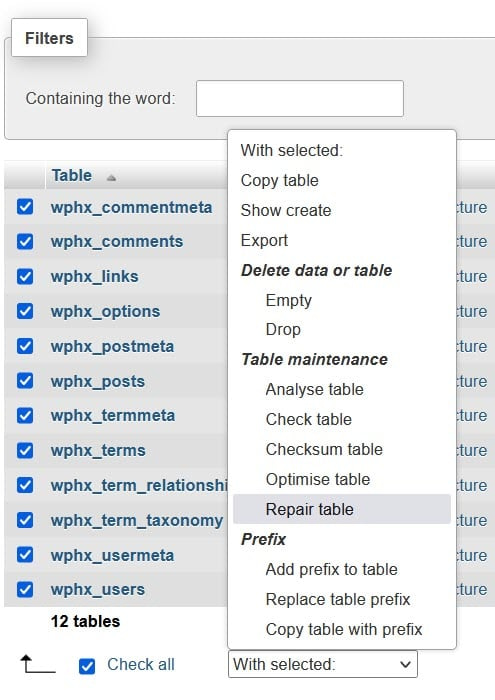
Наконец, вы можете использовать функцию восстановления базы данных . Он доступен в опции «Изменить базы данных» в базах данных MySQL в cPanel.
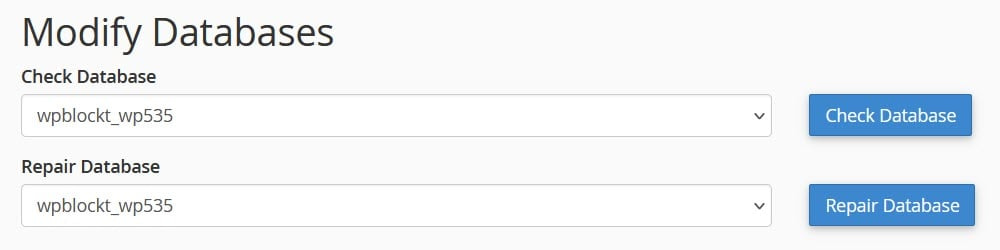
Проверьте наличие поврежденных тем или плагинов.
Если у вас повреждены файлы темы или плагина, это может быть еще одной причиной ошибки подключения к базе данных.
Вы можете изменить свою тему в phpMyAdmin, если у вас нет доступа к wp-admin .
Если это решит вашу проблему, вы знаете, что есть проблема с вашей темой. Проверьте, существует ли обновленная версия, устраняющая ошибку, или используйте другую тему.
Чтобы проверить наличие неисправных плагинов, вы можете деактивировать все свои плагины в wp-admin . Если вам недоступен wp-admin , вы можете деактивировать свои плагины, переименовав папку plugins в wp-content через FTP или файловый менеджер в plugins_old .
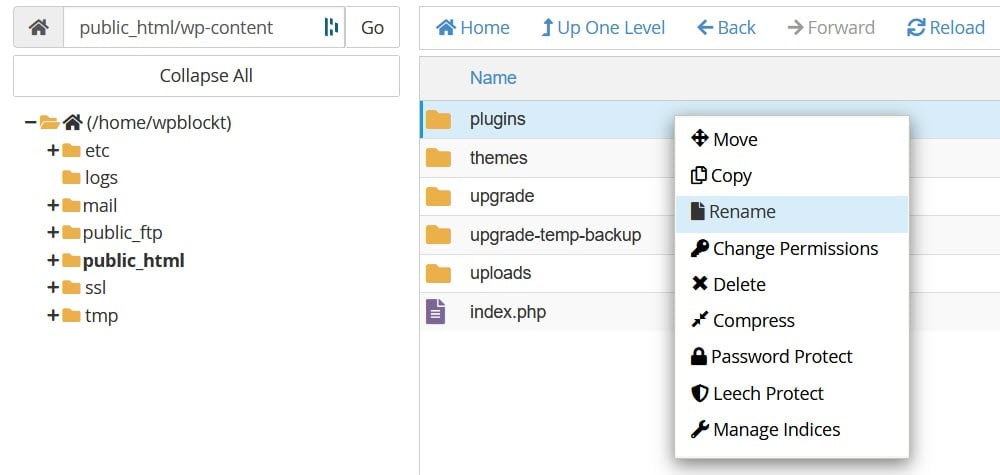
Теперь проверьте, исправлена ли ошибка подключения и есть ли у вас доступ к wp-admin . Если да, то вы знаете, что виноват один из ваших плагинов. Переименуйте папку plugins_old обратно в plugins . Затем выясните, какой плагин неисправен, активируя их по одному в wp-admin и проверяя, появляется ли ошибка.
Если вы проверили свою тему и плагины и по-прежнему сталкиваетесь с ошибкой при установке подключения к базе данных в WordPress, читайте дальше.
Восстановить основные файлы WordPress
Другая возможная причина невозможности подключения к базе данных – повреждение файлов ядра. Чтобы исправить это, нужно загрузить новую копию основных файлов WordPress в свое веб-пространство.
Прежде чем продолжить, рекомендуется сначала сделать резервную копию. Если вы внесли какие-либо изменения в свои файлы, например .htaccess, вам нужно сохранить копию и использовать ее при загрузке других основных файлов.
Загрузите последнюю версию WordPress с https://wordpress.org/download/.
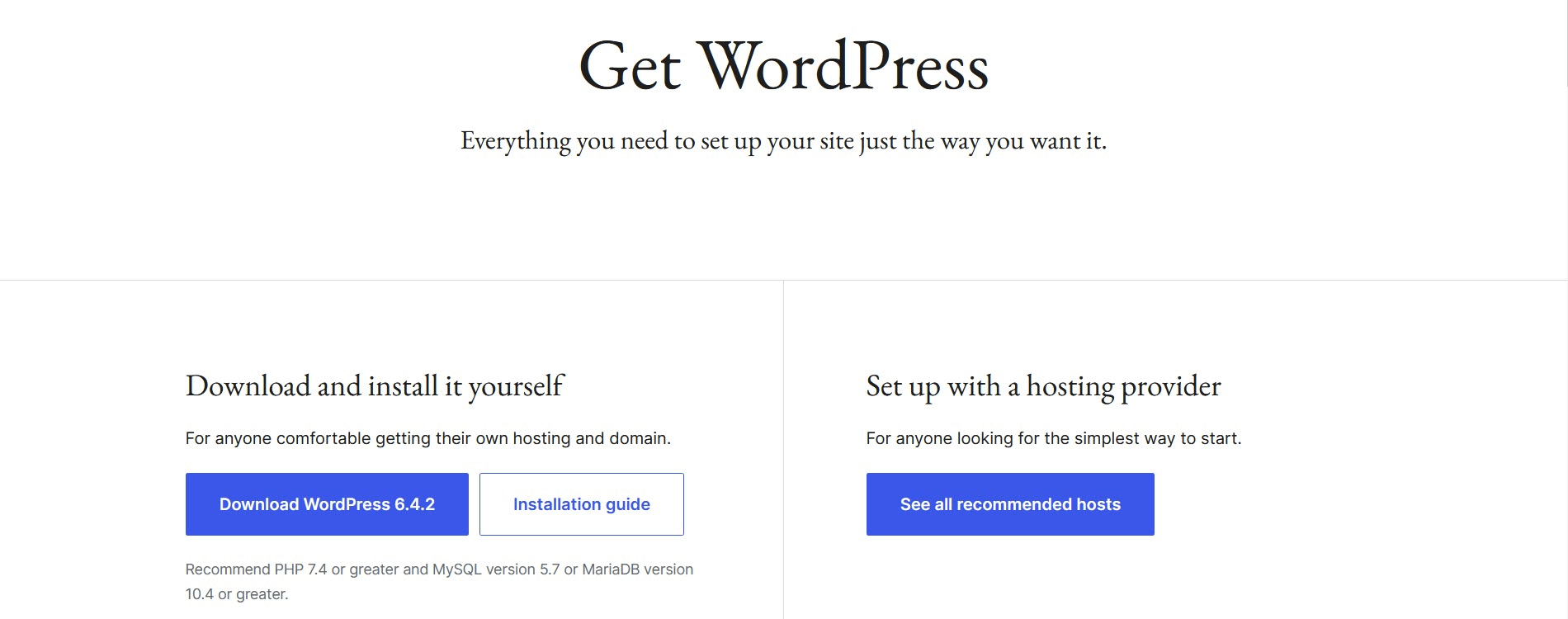
Разархивируйте файл. Затем удалите папку wp-content и файл wp-config-sample.php . Это сделано для того, чтобы вы не перезаписывали существующий контент и не создавали новый файл wp-config.php .
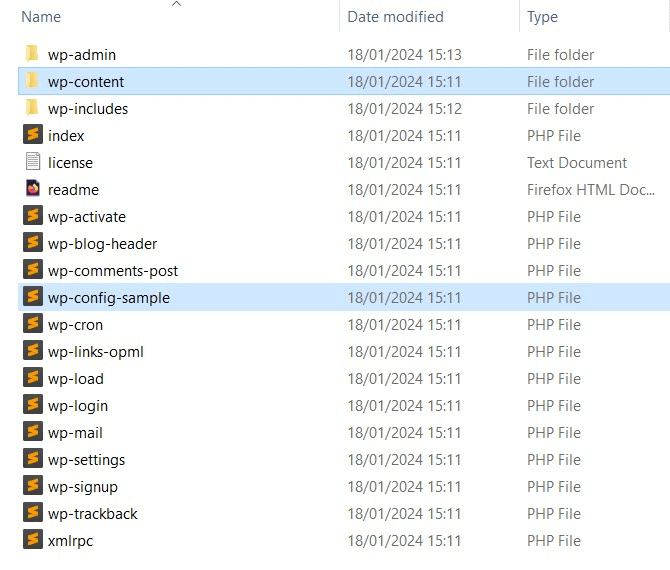
Используя FTP, загрузите все остальные файлы на свой веб-хостинг, перезаписав существующие файлы.
Когда вы закончите, проверьте, исчезла ли проблема с подключением к базе данных. Если нет, перейдите к следующему шагу.
Проверьте, не работает ли ваш сервер базы данных
Еще одним источником ошибки при установке соединения с базой данных в WordPress является то, что ваш сервер базы данных может работать неправильно. Это более вероятно, если вы используете общий хостинг, поскольку общие хосты выделяют ограниченные ресурсы для каждого веб-сайта. Если популярность вашего сайта резко возросла, возможно, сервер базы данных не сможет обрабатывать возросшее количество требуемых подключений к базе данных.
Один из способов снизить нагрузку на сервер базы данных — использовать плагин кэширования для обслуживания статических версий ваших веб-страниц. Таким образом, веб-серверу не придется так часто запрашивать базу данных для доступа к вашему контенту.
Если вы используете несколько сайтов WordPress на своем хосте, проверьте, работают ли они. Если остальные не работают, это может указывать на проблему с сервером базы данных.
Вам также следует уточнить у своего хостинг-провайдера, есть ли проблема с сервером базы данных, и если да, то когда они ожидают ее устранения.
Свяжитесь с вашим хостером
Если ничего не помогает, обратитесь к своему хостеру и попросите его помочь с проблемой. Сообщите им, что вы уже пробовали — возможно, они смогут заметить что-то, что вы пропустили.
Исправить ошибку при установлении соединения с базой данных в WordPress навсегда
Сообщение об ошибке установления соединения с базой данных в WordPress — это то, с чем вам нужно быстро разобраться, поскольку оно нарушает работу вашего веб-сайта. К счастью, есть несколько способов решить эту проблему.
Безусловно, наиболее вероятной причиной являются неверные учетные данные базы данных — их всегда следует проверять в первую очередь. Если это не так, вы можете проверить права пользователя базы данных, восстановить базу данных, проверить наличие повреждений файлов, проверить, правильно ли работает ваш сервер базы данных, или получить помощь от вашего хоста.
Как только вы устраните проблему, ваш сайт снова начнет нормально работать без потери данных или постоянных проблем.
Чтобы получить более общие советы по устранению проблем в WordPress, вы также можете прочитать наши руководства по устранению общих неполадок WordPress и типичным ошибкам.
У вас все еще есть вопросы по поводу исправления сообщения «Ошибка при установке подключения к базе данных» на вашем сайте WordPress? Дайте нам знать в комментариях ниже!
